4D v16
Eingabe und Löschen
- Self-Training
-
- Einleitung
- Präsentation der fertigen Anwendung
- Erste Schritte in 4D
- Formulare und Schaltflächen
- Anzeige beim Starten
- Menüleisten
- Formular: Seite 0 und Seite 1
- Formularseiten und Steuerung
- Tabellen und Felder
- Verknüpfungen
- Eingabe und Löschen
- Importieren
- Ausgabeformulare
- Suchen und Sortieren
- Neuer Sucheditor (seit 4D v14)
- Schnellberichte - Export
- Suche nach Formel, Formel anwenden
- Formular vererben
- Formulare drucken
- Mit Formularobjekten arbeiten
- Objekteigenschaften
- Berechnungen und Formeln
- Überblick über Variablen
- Schrittmodus und Debugging
- Generisches Programmieren (ohne Zeiger)
- Zeiger
- Ereignisse
- Arrays, PopUps, Listboxen
- Fenster und Navigation
- Trigger
- Aktuelle Auswahl
- Mengen und temporäre Auswahlen
- Prozesse
- XLIFF und Übersetzung
- Plug-In 4D Write
- In Client/Server Modus wechseln
- SQL
- BLOBs
- Komponenten
- Ereignisse für Host Datenbank
- SVG
- Web Server
- Downloads
 Eingabe und Löschen
Eingabe und Löschen

Hier sehen Sie, wie Sie Daten über Verknüpfungen eingeben und löschen können und die Eigenschaften.
Wir haben bereits Datensätze der Tabellen Technicians und Interventions importiert. Falls noch keine Formulare für diese Tabellen existieren, erzeugen Sie jetzt die Standardformulare.
Jetzt wollen wir Daten unter Berücksichtigung der angelegten Verknüpfungen eingeben. Wir betrachten hier die automatische Verknüpfung Viele-zu-Eine, die Option "Prüfe ob vorhanden" und die automatische Verknüpfung Eine-zu-Viele.
- Wir gehen zum Formular, um den ersten Datensatz von Interventions einzugeben.
- Dann zum Feld ID_Technicians und geben ein neues Technikerkürzel ein.
Das Kürzel XY gibt es noch nicht.
4D prüft über die automatische Verknüpfung Viele-zu-Eine, ob dieses Kürzel in der Techniker Tabelle vorhanden ist.
Da es nicht existiert, bietet 4D an, es zu erstellen. Das passiert, da wir "Prüfe ob vorhanden" markiert haben. Das sorgt für Datenintegrität während der Dateneingabe und vermeidet verwaiste Datensätze.
Erhalten Sie eine Meldung, können Sie auf "Wiederholen" klicken, um ein vorhandenes Kürzel einzugeben.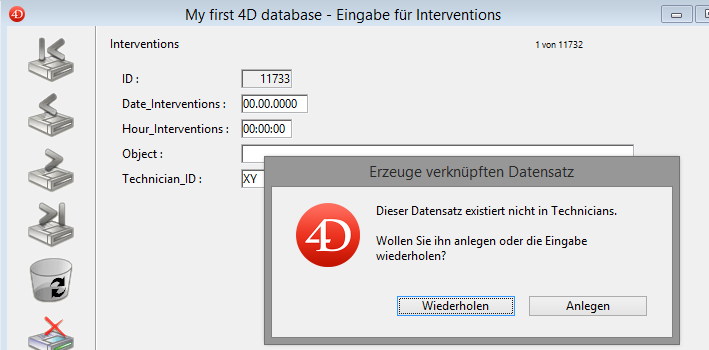
Wir wollen ein neues Kürzel anlegen, z.B. wie folgt:
- Klicken Sie auf "Anlegen"
- Füllen Sie den Techniker Datensatz mit Vor- und Nachname aus
- Und bestätigen Sie den Datensatz
Dieser Datensatz erscheint vor dem Datensatz Interventions. Wenn wir ihn schließen, ist der Datensatz Interventions wieder im Vordergrund.
Über die automatische Verknüpfung haben wir gerade Daten in mehrere Tabellen mit Kontrolle der Datenintegrität eingegeben.
Die Verknüpfung vereinfacht die Dateneingabe. Da wir nicht für jede Tabelle alle Kürzel kennen, geben wir einfach den Anfang + @ Zeichen ein und erhalten so alle Datensätze, die damit beginnen.
Bei den Technikern beginnen mehrere Datensätze mit "M". Wir geben also "m@" ein, und sehen alle dazu passenden Einträge.
Als nächstes sehen wir, dass sich der Name des betreffenden Technikers anzeigen lässt.
Sie können auch nur das @ Symbol eingeben. Dann erscheinen automatisch alle Kürzel inkl. dem gerade angelegten.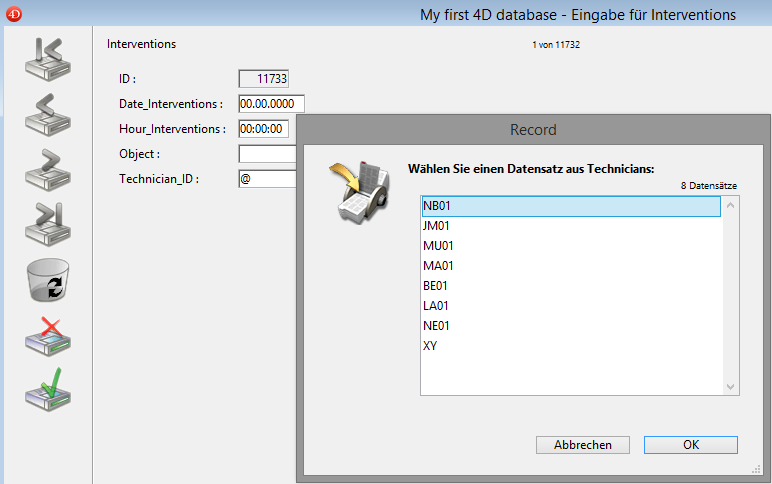
Das Jokerzeichen @ entspricht in anderen Tools dem *. Sie können es also am Anfang, in der Mitte oder am Ende einer Zeichenkette verwenden.
Wir ändern die Verknüpfung in der Struktur, so dass Sie den letzten Namen des entsprechenden Technikers sehen können.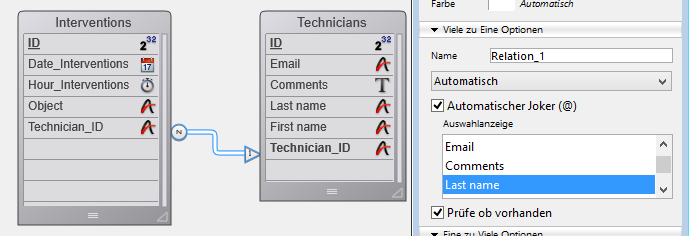
Wir klicken auf die Verknüpfung und wählen den Nachnamen als Joker-Auswahl; "Auto Wildcard support" ist automatisch markiert.
Durch diese Änderung erscheinen jetzt beim Eingeben des @ Symbols das Kürzel und der Nachname des Technikers in Klammern. Das macht die Dateneingabe noch einfacher.
Natürlich lassen sich diese automatischen Eingabeoperationen durch programmierte Funktionen vervollständigen. Mehr dazu sehen Sie in späteren Kapiteln.
Das Löschen von Datensätzen richtet sich auch nach der Konfiguration der Verknüpfung. Dafür wird die Verknüpfung "Eine-zu-Viele" und insbesondere die Einstellung der Kontrolle beim Löschen berücksichtigt.
Da es eine Verknüpfung zwischen Interventions und Technicans gibt, wollen wir versuchen, einen Techniker zu löschen (absichtlich oder versehentlich durch Drücken einer falschen Taste). Was passiert?
Nehmen wir den Techniker NEY und versuchen, ihn zu löschen (durch Drücken der Rückschritttaste), fragt 4D nach einer Bestätigung.
4D prüft automatisch in Interventions, ob dieser Techniker vorhanden ist und da wir das Kästchen "Nicht löschen wenn viele verknüpfte" markiert haben, lässt 4D das Löschen dieses Technikers nicht zu, damit die Datenintegrität erhalten bleibt.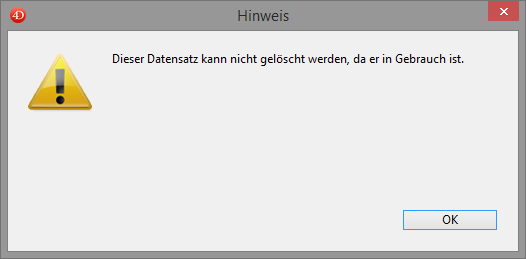
Normalerweise, wenn diesem Techniker keine Einsätze zugewiesen sind, lässt sich dieser Techniker löschen. Hier sehen wir, dass er entfernt wurde.
Beachten Sie, dass die Löschoperationen auch vom Zugriffsmodus des Datensatzes abhängen (Lesen oder Schreiben) und ob er gesperrt ist.
Dies bleibt gültig, egal wie die Datensätze gelöscht werden (Benutzeraktion oder per Programmierung).
Durch Analyse Ihrer Anwendungsspezifikationen können Sie sehen, wie Sie Verknüpfungen am besten konfigurieren.
Sind sie manuell, können Sie sie per Programmierung automatisch machen.
Wie können wir jetzt über automatische Verknüpfungen die Felder des Techniker Datensatzes im Intervention Datensatz anzeigen und die Liste der Einsätze im Techniker Datensatz.
Dazu gehen wir zu einem Einsatz zurück. Auf dieser Ebene sehen wir, dass es nur das Kürzel des Technikers gibt. Wir fügen weitere Angaben zum Techniker hinzu:
- Wir zeigen den Explorer an
- Gehen zu den Formularen
- Erweitern die Tabellenformulare
- Dann das Formular Interventions
- Und wählen sein Eingabeformular
In diesem Formular führen wir folgendes aus:
- Wir fügen ein neues Feld ein
- Geben an, dass die Quelle dieses Feldes die Techniker Tabelle ist
- Und dass es der Nachname des Technikers ist
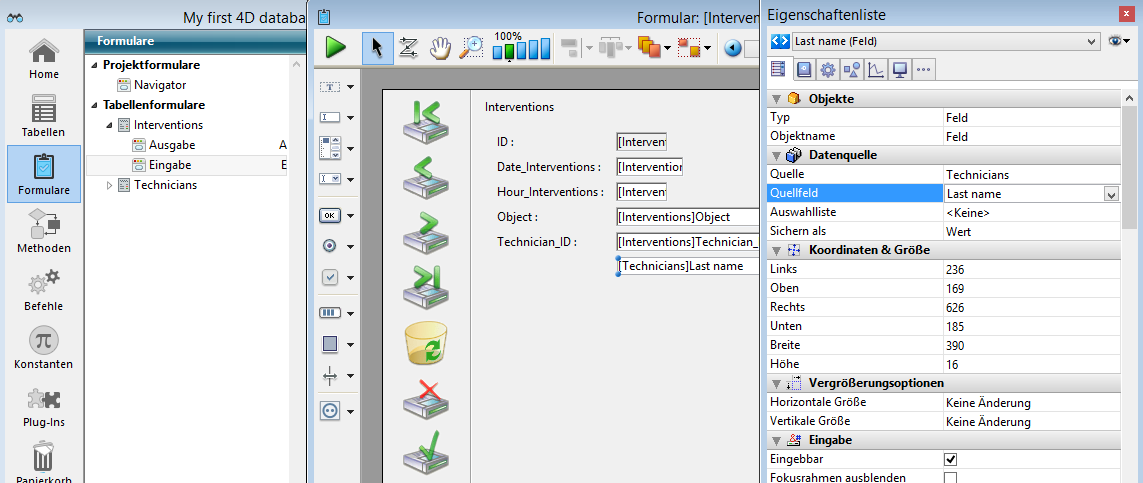
Dann
- duplizieren wir es über die Tastenkombination Strg+D, um den Vornamen anzuzeigen
- und drücken erneut Strg+D, um das E-Mail anzuzeigen
- Wir sichern - Strg+S oder Datei>Sichern
- Zurück zu einem Datensatz
- Sehen wir, dass die Information über den Techniker automatisch erscheint
Beim Ändern wird automatisch aktualisiert; wir haben dafür immer noch nichts programmiert. Bei nicht-automatischer Verknüpfung könnten wir dies natürlich per Programmierung verwalten.
Nun gehen wir zur zweiten Anforderung: Liste der Einsätze im Techniker Datensatz anzeigen.
Wir zeigen das Techniker Ausgabeformular an, gehen zurück zum Explorer und ziehen das Ausgabeformular der Tabelle Inverventions direkt in den Techniker Datensatz.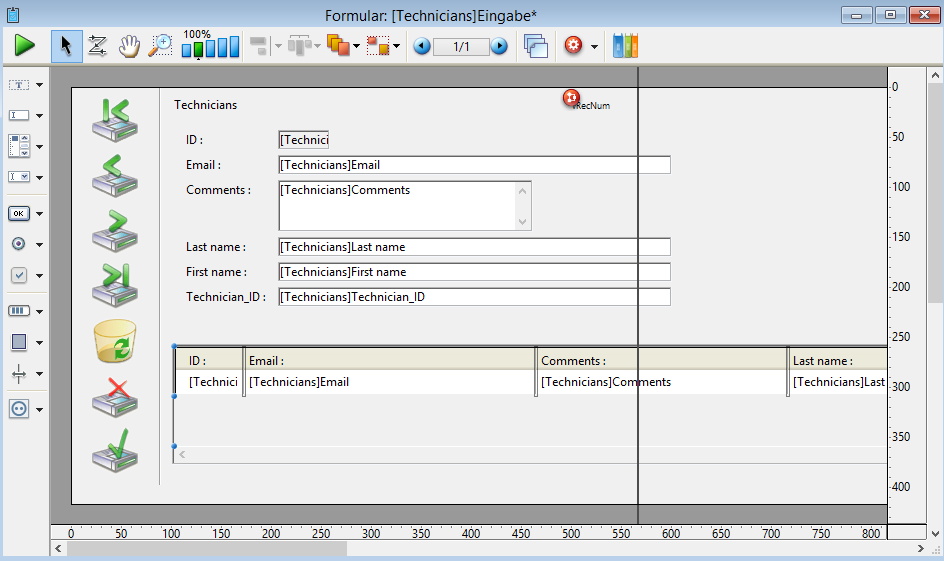
Wir benötigen in diesem Formular zwar nicht das Kürzel des Technikers, aber im Moment ist am wichtigsten, die Arbeitsweise zu verstehen. Also sichern wir auch dieses Formular.
Als nächstes prüfen wir in der Struktur, ob diese Verknüpfung eine automatische Eine-zu-Viele Verknüpfung ist; denn dann wird bei der Verwendung die Liste der Einsätze automatisch gemäß dem aufgerufenen Techniker Datensatz angepasst.
Wir ändern die Verknüpfung wieder zurück in manuell. Zurück im Techniker Datensatz sehen wir, dass dieselben Einsätze angezeigt werden, da 4D das Laden der verknüpften Datensätze nicht automatisch ausgeführt hat. In diesem Fall müssen wir selbst dafür sorgen.
Später werden wir sehen, wie sich diese Funktionen per Programmierung steuern lassen, insbesondere, da automatische Verknüpfungen aktiviert werden, wenn es eine Anzeige auf dem Bildschirm für einen Benutzer gibt, jedoch nicht immer, wenn wir das programmieren, d.h. wir können Verknüpfungen nach Belieben steuern und verwalten.
Bei Verknüpfungen können Sie das @-Zeichen im Fremdschlüssel an beliebiger Stelle verwenden, um die Datensätze des Primärschlüssels anzuzeigen. Hier sehen Sie ein paar Beispiele:
- ab@ = zeigt alle Datensätze, die mit "ab" beginnen
- @ab = zeigt alle Datensätze, die mit "ab" enden
- @ab@ = zeigt alle Datensätze, die "ab" enthalten
- @a@b@ = zeigt alle Datensätze, die "a" und "b" enthalten (zuerst "a", dann "b")
Produkt: 4D
Thema: Eingabe und Löschen
Self-Training ( 4D v16)









